Windows 7系统中的hosts文件是一个纯文本文件,用于将主机名映射到IP地址,它通常用于本地DNS解析,在网络连接中起着至关重要的作用,有时候由于配置错误或其他原因,hosts文件可能会导致无法正常上网。
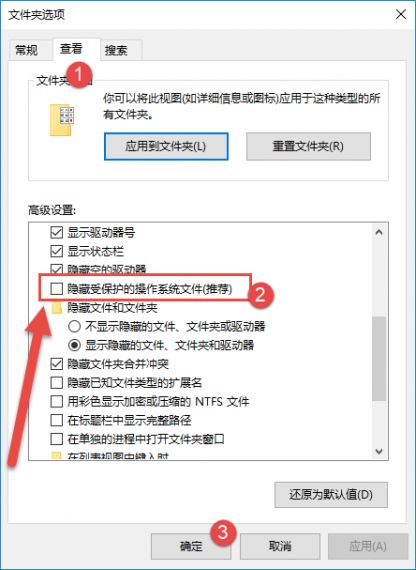
要解决win7系统hosts文件配置异常无法上网的问题,可以按照以下步骤进行操作:
1、打开记事本:点击开始菜单,在搜索框中输入"记事本",然后选择并打开记事本应用程序。
2、以管理员身份运行记事本:在记事本窗口中,点击文件菜单,然后选择"打开",在弹出的文件浏览器中,导航到C:\Windows\System32\drivers\etc\目录,找到hosts文件,右键点击该文件,并选择"以管理员身份运行"。
3、编辑hosts文件:在记事本中打开hosts文件后,可以看到其中包含了一些映射关系,如果发现有错误的配置,可以手动进行修改,如果要添加一个新的映射关系,可以在文件中添加一行类似于"192.168.0.1 example.com"的内容,quot;192.168.0.1"是目标IP地址,"example.com"是要映射的主机名。
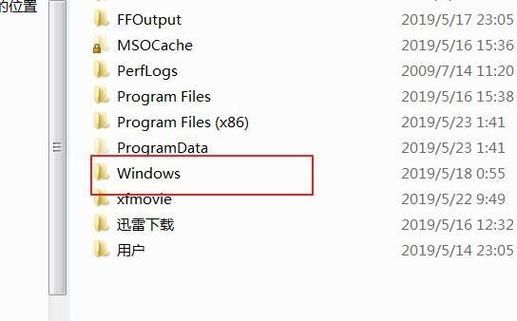
4、保存更改:完成对hosts文件的编辑后,点击记事本窗口中的文件菜单,选择"保存",然后关闭记事本。
5、刷新DNS缓存:为了确保更改生效,需要刷新DNS缓存,按下Win + R键,打开运行对话框,输入"cmd"并回车,打开命令提示符窗口,在命令提示符窗口中,输入"ipconfig /flushdns"并回车,这将清除DNS缓存并使更改生效。
6、测试网络连接:完成上述步骤后,可以尝试重新连接到互联网,查看是否能够正常上网。
通过以上步骤,可以解决win7系统hosts文件配置异常无法上网的问题,在进行任何更改之前,建议先备份原始的hosts文件,以防止意外情况发生。
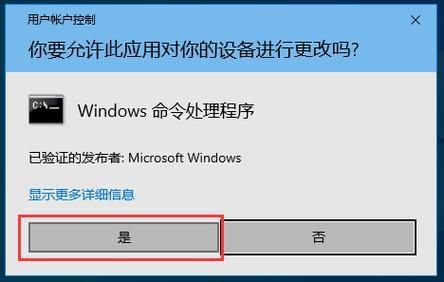
除了解决hosts文件配置异常外,还有一些其他可能导致无法上网的原因,例如网络设置问题、防火墙设置问题等,如果以上方法无法解决问题,建议检查网络连接和相关设置,或者联系网络服务提供商寻求进一步的帮助。


